Az Új Google+ Fotószerkesztő eszközök használata
Ha a Google+ Fotók termékmenedzsere, Josh Haftel bejelentette, hogy a Google közösségi hálózata egy bejegyzést tartalmaz, az új eszközök a Snapseeden alapulnak - amelyet a Nik Software, a Google által egy évvel ezelőtt megszerzett cég fejlesztett ki. Az akvizíció eredménye ma látható az új fotószerkesztő eszközökben.
Fontos tudni, hogy az új eszközök csak a Google Chrome-ban működnek, legalábbis az írás idején.
Új Google+ fotószerkesztés
Először is nyissa meg a Google + -fiókjának Fotó szakaszát. Ehhez tartsa lenyomva az egérmutatót a Google + -oldal bal felsõ oldalán a Címlapon. Ezután válassza a Fotók lehetőséget .
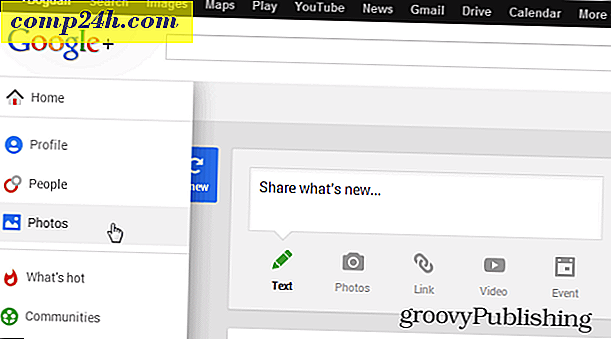
Most válassza ki a szerkeszteni kívánt képet vagy képet, vagy töltsön fel újat.

A képernyő jobb oldalán egy sor szerkesztőeszköz jelenik meg.

A szerkesztési előjegyzések használata
A képét feltöltés közben az Automatikus feljavították, de módosíthatja a Google + -on végrehajtott fejlesztéseket. Csak kattintson az Automatikus javítás melletti Testreszabás gombra.

A javításokat valós időben láthatja, miközben beállítja a csúszkákat a különböző hatásokhoz, amíg az eredmény nem tetszik. Ha elkészült, kattintson az Alkalmaz gombra. Az Auto Enhance funkciót is teljesen kikapcsolhatja.

Most, ha az igazán nagy teljesítményű játékokkal szeretne játszani, a Google egyszerű felületet biztosított Önnek, sok egyedi beállítással. Kezdjük az Alapbeállítások területen.

Először kattintson a Tune Image gombra. Hat preset áll rendelkezésedre, de az eredményeket tetszés szerint állíthatja be. Ebben a példában elmentem a Moody Preset-el, de aztán a képet melegebbé és telítetté tettem. Ne felejtsd el elérni az Alkalmazást, ha az eredmény az, amit akarsz.

Ha pontosabb módosításokra van szüksége, kattintson a Szelektív beállítás gombra. Lehetővé teszi, hogy kiválassza a képterületet, majd fényerejével, kontrasztjával és telítettségével játsszon. Több pontot és vezérlőparamétereket is felvehet egymástól függetlenül.

Ezután megjelenik a Részletek gomb. Célja, hogy segítsen a kép élesebbé tételében. A presetek rendelkezésre állnak, de szükség esetén saját beállításokat is elvégezhet.

A Crop & Crop funkció hasznos lehet, mivel a képét kiegyenesítheti és jobbra vagy balra is lefordíthatja. Semmi forradalmatlan ez a tulajdonsággal, de jó, hogy mégis.

Ezután jönnek a szórakoztató és izgalmas szerkesztések a Creative Adjustments területen. Ez az a hely, ahol megválasztja a belső művészt.
Ha úgy gondolja, hogy a kép jobban néz ki a Fekete-fehérben, kattintson a megfelelő opcióra, és hat különálló, állítható előbeállítást kap. A szűrő színének meghatározása is lehetséges, a nagyobb pontosság érdekében.

Következő a leginkább a legjobban tetszett funkció. Ez a központ középpontja, és lehetővé teszi, hogy egyszerűen hangsúlyozza a kép fő témáját. Meghatározhatja a fókuszált területet, annak méretét, valamint az elmosódott és ködös mennyiséget a kép többi része kapja.
Ez a funkció látványos eredményeket adhat, különösen, ha portrékhoz használják. Az alábbi példában Erősre állítottam, majd hozzáadtam az elmosódást.

Ha még látványosabbá szeretné tenni a képet, használja a Preset szűrőket a Dráma részben.

Ha Instagram-rajongó vagy, biztos vagyok benne, hogy egy képkeretre lesz szüksége. Nos, 23 közülük van, és megváltoztathatod a méretüket.

És ha nem eléggé fókuszálsz, beállíthatja az elmosódás mennyiségét és alakját, valamint a terület fényerejét, kontrasztját és telítettségét a Tilt-Shift területen.

Az Instagram rajongók egy kicsit korábban említettem. Nos, a Vintage nekik van, mivel a gombnak hat szűrője van a motorháztető alatt; ők azonban nem olyanok, amikhez szoktok, mert az egyikből elkezdhetjük, hozzáadhatunk egyéni stílust, majd játszhatunk a Fényesség, a Telítettség, a Stílus Erő és a Vignettával.

Most, amíg a fotó már régóta néz ki, amikor a színekről van szó, úgy néz ki, mintha sok minden történt volna, mióta a nagyapja elvette. Retrolux létezik annak érdekében, hogy kielégítse ezt a szükségletet. Hozzáadhat szűrőket és stílusokat, amelyekkel a fotók karcolódnak, vagy ahogyan néhány csepp folyadék a felszínén végül az évek során felmerült.

Csak azért, hogy jobb ötletem legyen, nézd meg a különbséget az eredeti kép és a szerkesztett között. Az első néhány hónappal ezelőtt városom központját mutatja. Valószínűleg meg tudtam becsapni valakit, hogy a másikat ugyanazon a területen vették, néhány évtizeddel ezelőtt. Nagyításhoz kattintson ide: 
Ahhoz, hogy jobb képet kapj arról, hogy mit tehetsz, nézd meg a Google bemutató videóját. „>







